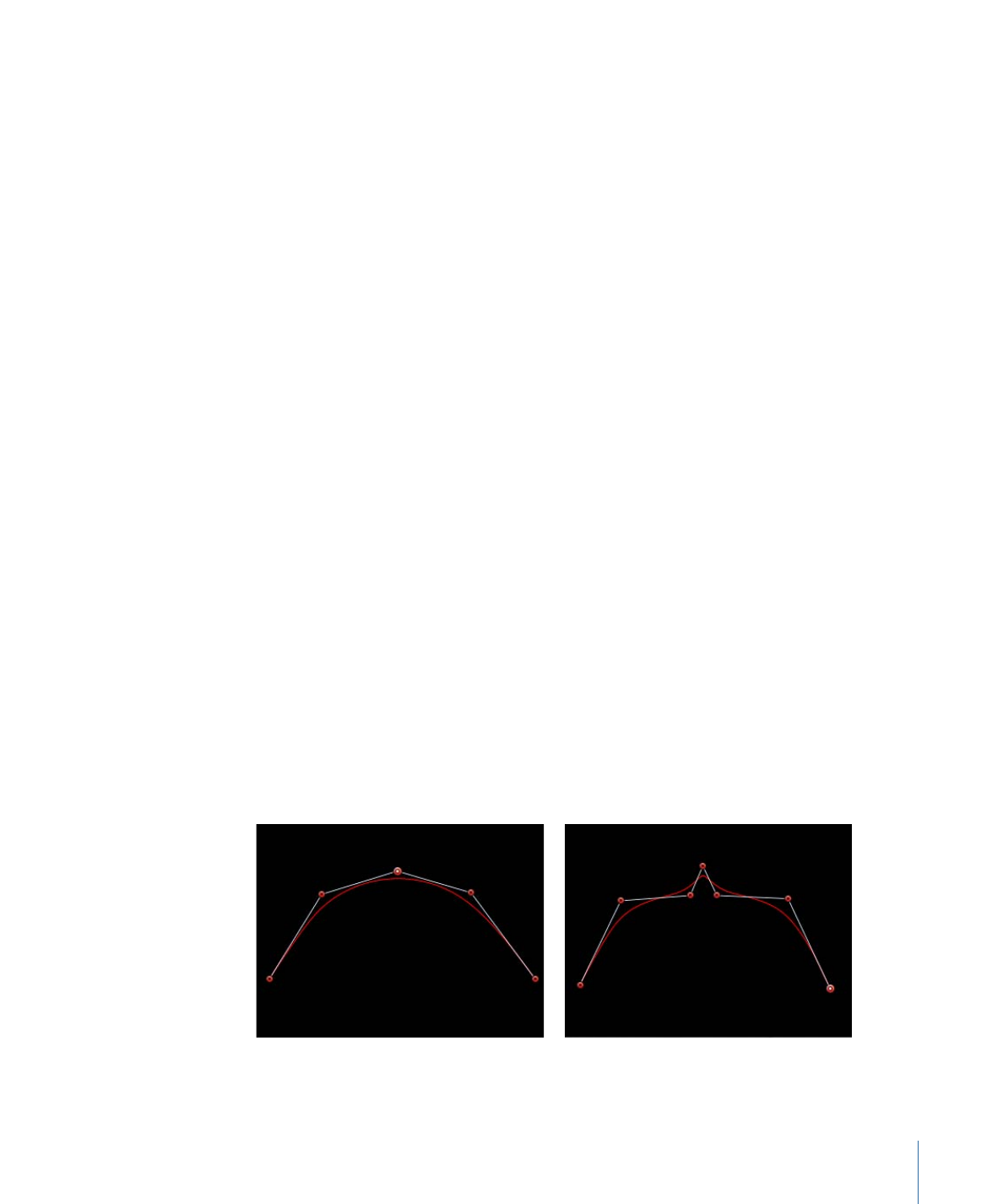
Bearbeiten von B-Spline-Steuerpunkten
Das Bearbeiten der Position von Steuerpunkten in B-Spline-Formen verläuft ähnlich wie
das Bearbeiten von Bezier-Formen. Bei den einzelnen Schritten zum Auswählen, Bewegen,
Hinzufügen, Löschen und Schützen von Steuerpunkten gibt es praktisch gar keine
Unterschiede. Der wichtigste Unterschied beim Bearbeiten der beiden Formtypen liegt
in der Art und Weise, wie Kurven bearbeitet und angepasst werden.
Die einfachste und in aller Regel schnellste Möglichkeit der Bearbeitung von
B-Spline-Kurven besteht darin, B-Spline-Punkte näher zu einander hin oder weiter
voneinander weg zu bewegen. Wenn B-Spline-Punkte näher zueinander bewegt werden,
wird damit eine engere Kurve erzeugt. Weiter auseinander liegende B-Spline-Punkte
bedeuten einen entsprechend größeren Kurvenradius, d. h. weitere Kurven.
Shallow curve
Sharper curve
(B-Spline points are closer.)
1319
Kapitel 20
Verwenden von Formen, Masken und Pinselstrichen
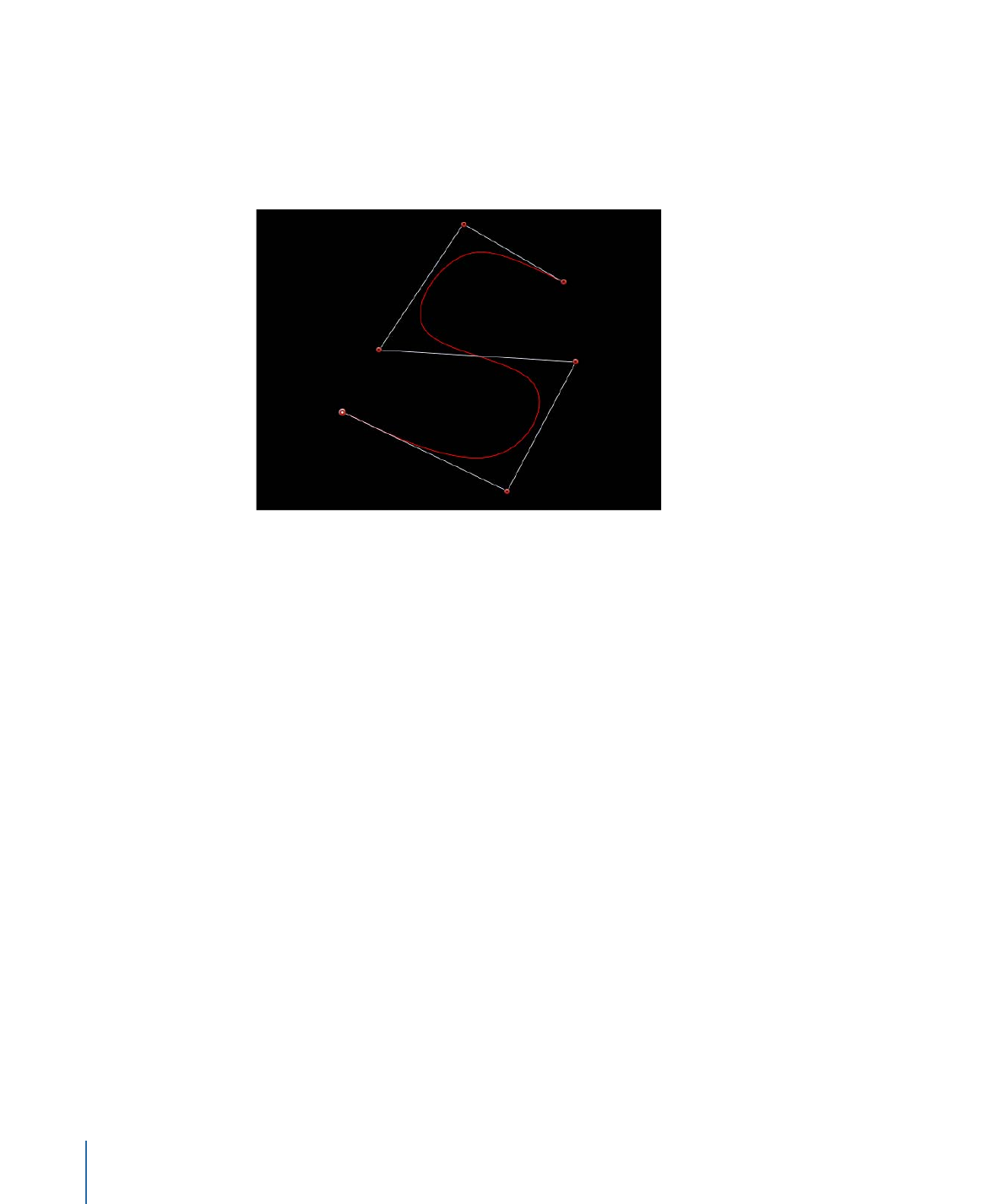
Jeder B-Spline-Steuerpunkt „zieht“ an einem bestimmten Abschnitt der Form, und bewegt
diesen Abschnitt näher zu sich heran. Sie ändern also die Kurve einer Form, indem Sie
deren Steuerpunkte in die Richtung bewegen, in die Sie die Form ziehen möchten.
Beachten Sie z. B., wie jeder einzelne Steuerpunkt beim Erstellen der unten abgebildeten
S-Kurve in Richtung der Kurve versetzt wird, auf die er sich auswirkt.
Hinweis: Sie können die B-Spline-Rahmenlinien, die die B-Spline-Steuerpunkte
einschließen, ein- und ausblenden. Dazu wählen Sie „Darstellung“ > „Überlagerungen“
> „Linien“.
Standardmäßig weisen B-Spline-Formen keine Ecken auf. Dies ist das Standardverhalten,
Sie können aber das Ausmaß der Krümmung an jedem B-Spline-Steuerpunkt anpassen.
Auf diese Weise können Sie engere Kurven erzeugen, indem Sie weniger Steuerpunkte
verwenden, und Sie können auch Ecken an einem einzelnen Punkt erzeugen, falls
erforderlich.
Die einfachste Möglichkeit, die B-Spline-Punktkrümmung anzupassen, besteht darin, den
Steuerpunkt bei gedrückter Befehlstaste zu bewegen. Sie können auch zwischen drei
vordefinierten Krümmungsgraden wechseln.
Krümmung der B-Spline-Steuerpunkte anpassen
Führen Sie einen der folgenden Schritte aus:
µ
Bewegen Sie bei gedrückter Befehlstaste ausgewählte B-Spline-Steuerpunkte, um die
dazugehörigen Kurven enger oder weiter zu ziehen. Ein Hebel zeigt die vorgenommene
Kurvenanpassung an.
• Das Wegbewegen vom Punkt zieht die Kurve enger.
1320
Kapitel 20
Verwenden von Formen, Masken und Pinselstrichen

• Das Bewegen zum Punkt hin zieht die Kurve weiter.
Very smooth B-Spline point
Smooth B-Spline point
Linear B-Spline point
Hinweis: Sobald der Anziehungspunkt angezeigt wird, können Sie die Kurve ohne Drücken
der Befehlstaste ändern. Bewegen Sie den Anziehungspunkt weg vom Steuerpunkt, um
die Kurve enger zu zeichnen. Bewegen Sie den Anziehungspunkt zum Steuerpunkt hin,
um die Kurve weiter zu zeichnen.
µ
Nachdem Sie einen Hebel durch Bewegen eines B-Spline-Punkts bei gedrückter
Befehlstaste erstellt haben, klicken Sie bei gedrückter Befehlstaste auf diesen Hebel, um
zwischen drei stufenweise stärker gekrümmten Kurven zu wechseln.
µ
Klicken Sie bei gedrückter Taste „ctrl“ auf einen B-Spline-Punkt und wählen Sie „Sehr
gleichmäßig“, „Gleichmäßig“ oder „Linear“ aus dem Kontextmenü aus.